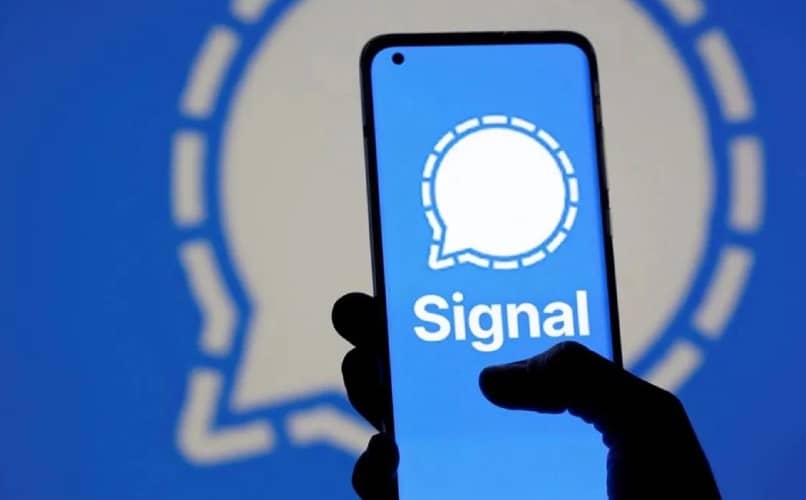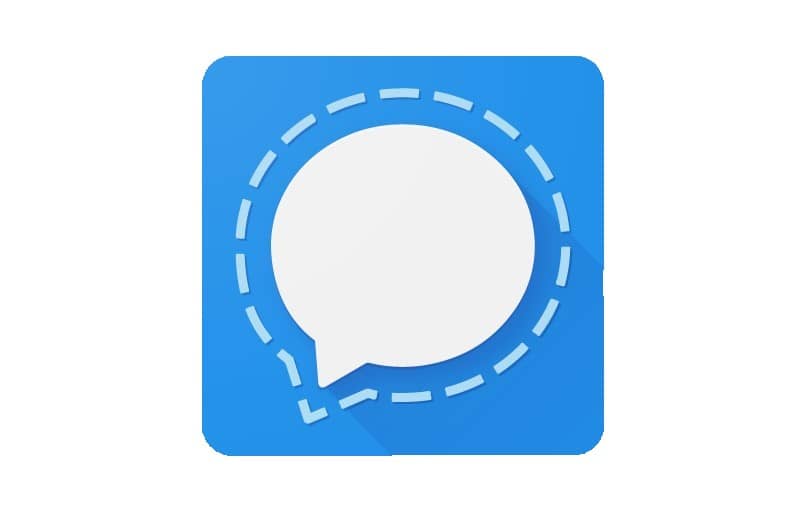¿Cómo cambiar la foto de perfil en Signal? - Personaliza tu perfil
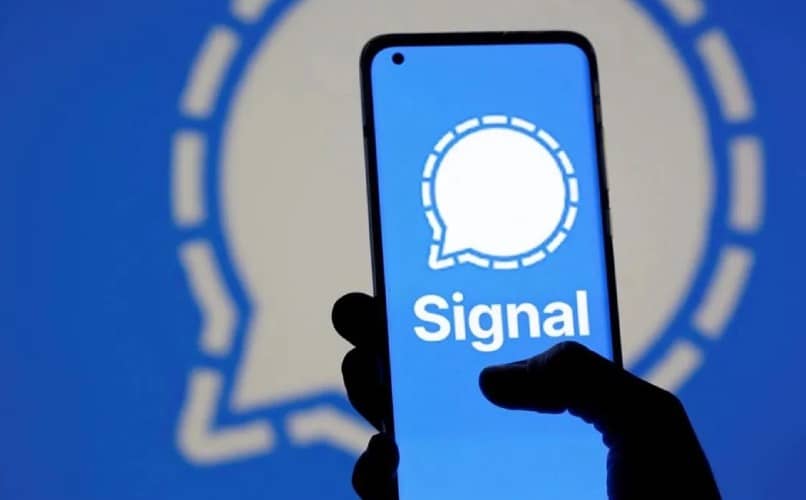
Signal es una de las aplicaciones de mensajería instantánea con la que puedes enviar y recibir SMS, MMS, y mensajes de datos cifrados. Esta aplicación cuenta con una ventaja muy particular, la cual es que se enfoca mucho en temas de seguridad y privacidad.
Signal es una de las aplicaciones más seguras de mensajería instantánea que existe en la actualidad. Esta cumple con la característica de ocultar o guardar muy bien tu información y de borrar tus mensajes cuando lo requieras.
Al igual que los sistemas de mensajería instantánea como WhatsApp y Telegram. Signal permite crear un perfil el cual incluye una foto y un nombre de usuario. Además recuperar mensajes con copia de seguridad.
Sin embargo, ¿Qué sucede si quieres cambiar la foto de perfil que elegiste? Sencillo, como primer paso, debes abrir la aplicación Signal. Luego, ve a la opción de ajustes, la cual se encuentra en la parte superior izquierda. Allí deberás hacer click en tu perfil.
Cuando te encuentres allí, haz click en la foto o el avatar que tenías antes. Elige la foto que desees colocar, ajusta su tamaño y listo. Tendrás una nueva foto de perfil en Signal, aunque vamos a comentarte un poco más al respecto a continuación.
¿Qué aspectos se pueden personalizar en el perfil de Signal?
Son muchas opciones las cuales puedes modificar en la plataforma digital Signal, como ves, puedes modificar tu foto de perfil la veces que gustes. Pero además de eso, puedes modificar tu nombre de usuario. Y Signal tiene la particularidad de permitirte redactar una biografía, que podrás modificar todas las veces que quieras.
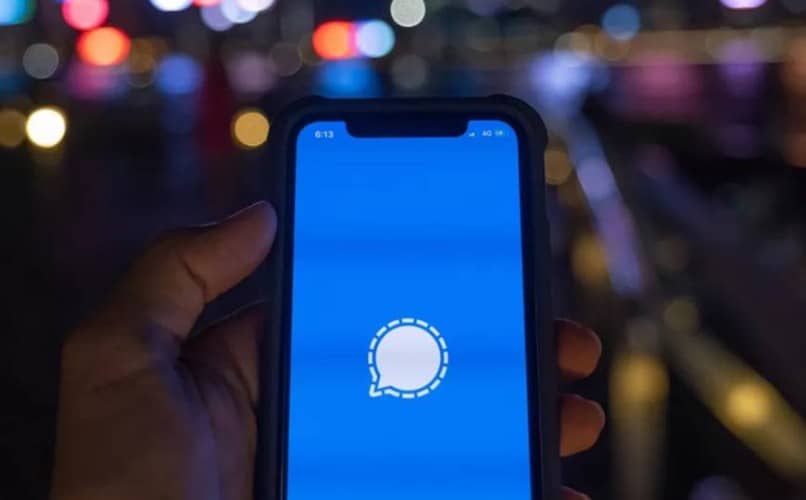
¿Cuáles son los pasos para cambiar la foto de perfil de Signal?
El primer paso es ingresar a la aplicación de Signal. Luego debes dirigirte a tu perfil el cual se encuentra en la parte superior izquierda. El tercer paso se lleva a cabo cuando te encuentres en tu perfil ya que debes seleccionar el icono donde se encuentra la foto de perfil. Lo que te llevará al cuarto paso, el cual es escoger la foto que desees colocar. Y el último paso es hacer clic en guardar y listo; ya habrás cambiado tu foto de perfil.
En teléfono Android
El proceso para cambiar la foto de perfil en un teléfono Android es exactamente el mismo que acabamos de describir, solo debes dirigirte a tu perfil. Seleccionar el icono de foto, elegir la imagen que desees y guardar cambios efectuados.
Con un dispositivo iOS
El proceso para cambiar la foto de perfil en Signal desde un dispositivo IOS, es exactamente igual que en el sistema Android. Dirígete a tu perfil, selecciona el icono de foto de perfil. Selecciona la foto de perfil y guarda los cambios efectuados.

¿De qué forma se puede ocultar mi número telefónico en Signal?
Para ocultar tu número de teléfono en Signal primero debes entrar a la aplicación. Luego, deberás dirigirte al área de ajustes, tal y como si fueras a realizar una modificación en el perfil. Pero ahora selecciona la opción de privacidad. Aquí seleccionamos la opción de número de teléfono. Cuando entres a ella, debes tildar la opción de nadie. De esta forma nadie verá tu número telefónico en Signal.
¿Cómo personalizo el nombre y foto de perfil de mis contactos de Signal?
En primer lugar, deberás guardar a esta persona en tu lista de contactos de tu dispositivo Android o IOS. Una vez hecho esto, deberás entrar a la aplicación de contactos de tu dispositivo y modificar la entrada del contacto que desees cambiar. Cuando lo modifiques, debes guardar los cambios en el espacio de almacenamiento de tu dispositivo, no en la SIM.
Una vez tengas al contacto guardado en tu dispositivo, para personalizarlo en Signal tendrás que entrar a la aplicación. Debes ir a la parte de ajustes y seleccionar la opción de chats. Allí deberás activar “usar fotos de la libreta de contactos” y esta se refleja en Signal.
Para cambiarla, deberás dirigirte a la libreta de contactos de tu dispositivo, seleccionar el contacto. Una vez alli deberás seleccionar la foto que tiene actualmente tu contacto. Una vez lo hagas aparecerá la opción de cambiar la imagen del contacto. Selecciona la nueva imagen y guárdala en el espacio de almacenamiento del dispositivo. Esta se actualizará automáticamente en Signal.